Die Firma PulseEight hat mit den sogenannten CEC-Adaptern die Möglichkeit geschaffen, den HTPC im Nachhinein mit CEC aufzurüsten. Nun hat PulseEight in einer Zusammenarbeit mit Intel einen neuen Adapter für die Plattform der NUCs entwickelt. Der neue Adapter hört auf den Namen Intel NUC HDMI-CEC Adapter. Dieser ist nicht nur kleiner wie der USB–CEC Adapter oder der Internal HDMI-CEC Adapter, er bietet auch einige Vorteile…
-[bild 1]-
[title]Was ist eigentlich HDMI CEC?[/title] Die Abkürzung CEC steht für “Consumer Electronics Control“ und wurde mit HDMI als Standard für die herstellerübergreifende Steuerung von Elektronikgeräte eingeführt. So lassen sich, sofern alle Geräte CEC unterstützen, maximal 15 Geräte gemeinsam steuern und kontrollieren.Ziel dieses Standards ist es, den TV und dessen Fernbedienung als „Schaltzentrale“ fungieren zu lassen. Schaltet man beispielsweise den TV ein, so schalten sich bestimmte Geräte (SAT-Receiver, AVR, DVD/BluRay-Player, Spielekonsolen etc.) gleich mit ein und lassen sich dementsprechend steuern.
Bei einem BluRay-Player lassen sich nun zum Beispiel, über die eventuell vorhanden Tasten an der TV-Fernbedienung, Funktionen wie Start, Stop, Pause, Vor- / Zurück-spulen, nächstes / vorheriges Kapitel etc. steuern.
Besonders interessant ist das Ganze nun natürlich in Verbindung mit einem HTPC. Wenn es richtig funktioniert und die Geräte untereinander vernünftig kommunizieren, ist das Ganze wirklich sehr komfortabel. Der größte Vorteil und Nutzen ist aber wohl: Man benötigt nur noch 1 Fernbedienung zur Steuerung seiner „Medienzentrale“.
Weitere Informationen zu CEC findet man bei [link ziel=“https://de.wikipedia.org/wiki/Consumer_Electronics_Control]Wikipedia[/link].
[title]Der Adapter im Detail[/title] Kommen wir nun aber zurück zum eigentlichen Hauptaugenmerk, dem neuen Intel NUC HDMI-CEC Adapter.Wie bereits erwähnt hat dieser gegenüber seinen 2 Geschwistern mehrere Vorteile. Zum Einen ist der neue Adapter ordentlich geschrumpft und zum Anderen ist der Einbau gegenüber Vorgänger, dem Internal HDMI-CEC Adapter, um einiges leichter.
Da der neue Adapter speziell für die Intel NUC entwickelt wurde, entfallen einige komplizierte Bastelmaßnahmen. So passt der Adapter nun selbst bei den flachen Modellen, ohne eine 2,5“ HDD Aufnahmemöglichkeit, bequem in das kleine Gehäuse. Ein ordentlicher Schritt wenn man sich die 2 älteren Geschwister anschaut.
Der größte Vorteil ist wohl die Möglichkeit des Startens des HTPC aus dem S5-State, also dem “Aus“ Zustand. Dazu dann im weiteren Verlauf des Tests mehr.
An dieser Stelle aber bereits ein äußerst wichtiger Hinweis: Der Intel NUC HDMI-CEC Adapter ist [b]nicht[/b] mit jedem NUC-Modell kompatibel bzw. lässt sich erst nach dem durchführen von Lötarbeiten nutzen.
Dieser Hinweis ist beim Hersteller schnell zu übersehen, da eigentlich von einer Kompatibilität mit allen NUC-Modellen gesprochen wird. Ein kleines Sternchen weißt dann aber auf Folgendes hin: „* models that lack a CEC pin, may require soldering“. Hier hätte ich mir gewünscht das PulseEight etwas besser auf diesen Umstand hinweist. Bei der überschaubaren Menge an verfügbaren NUC-Modellen wäre eine kleine Tabelle ja kein Problem gewesen.
Dies heißt also konkret, wenn euer NUC keinen CEC-Pin besitzt bzw. einen Custom Solution Header, müsst ihr löten! Dies ist bei allen aktuellen Broadwell NUCs der Fall.
Es ist unverständlich warum gerade Intel diesen Stecker weg lässt, denn die Lötpunkte sind auf der Platine vorhanden.
[bild 23]Die DN2820-Familie wird durch den komplett fehlenden Custom Solution Header gar nicht unterstützt. Zumindest hierauf weist PulseEight aber eindeutig hin.
[title]Lieferumfang[/title] Viel liegt dem kleinen Paket nicht bei: Enthalten sind neben dem Intel NUC HDMI-CEC Adapter, ein Klebepad zum Anbringen des Adapters an der LAN-Buchse und ein Kabelbaum um mit den entsprechenden Pins in der NUC eine Verbindung herzustellen.Eine Anleitung sucht man vergebens. Stattdessen ist ein Hinweis beigelegt, dass die Druckerei nicht rechtzeitig fertig geworden ist und die Anleitung auf der Internetseite von PulseEight zu finden ist. Dazu aber später ein Wort mehr, da diese Anleitung gerade Anfänger, die auf eine zielgerichtete Installation hoffen, wohl nicht zufrieden stellen wird.
[bild 2] [title]Installation[/title] Die Installation bezieht sich auf den Intel NUC D34010WYK. Bei den beiden Haswell-Modellen (Intel NUC D34010WYK und Intel NUC D54250WYK) ist der Einbau denkbar einfach, denn bei diesen Modellen muss wie gesagt nicht gelötet oder herumgebastelt werden. Wie es bei älteren Modellen aussieht kann ich euch leider nicht sagen. Bei den neueren Broadwell-Modellen (Intel NUC Kit NUC5i3RYK / Intel NUC Kit NUC5i5RYK) muss definitiv gelötet werden!Wie bereits angesprochen ist die Installationsanweisung von PulseEight eher suboptimal. Es wird zwar gezeigt welche Kabel an welche Header (Header sind falsch herum bezeichnet!) angeschlossen werden müssen, doch wie die Pins der Header belegt werden müssen, wird nicht ersichtlich. Hier hätte PulseEight wenigstens auf die Anleitungen der jeweiligen NUC hinweisen können. Dort findet man die jeweiligen Header sowie eine Erklärung der Pinbelegung.
Die Anleitung für den D34010WYK und D52450WYK ist [link ziel=“https://downloadmirror.intel.com/23090/eng/D54250WYB_D34010WYB_TechProdSpec06.pdf]HIER[/link] zu finden. Im Zusammenspiel mit beiden Anleitungen ist es dann aber ein Kinderspiel.
Zuerst werden die 4 Schrauben, die sich in den Füßen verstecken, heraus geschraubt und die Abdeckung entfernt und es zeigt sich das Innenleben.
[bild 3]Da das Mainboard der NUC komplett ausgebaut werden muss, werden als nächstes die Kabel vom WLAN-Modul (falls vorhanden) abgezogen. Dies ist nötig da die Antennen mit dem Gehäuse verbunden sind. Das Modul befindet sich unter der SSD, die mit einer Schraube in Position gehalten wird. Diese einfach lösen und die SSD herausziehen. Ist dies geschehen zeigen sich die Antennen. Hier nun einfach mit etwas Kraft die Antennen an den Anschlüssen am Modul lösen. Ist kein WLAN-Modul vorhanden, muss die SSD nicht ausgebaut werden.
[bild 4]Ist dies geschehen werden nun die 2 Schrauben nahe der Rückseite des Gehäuses am Mainboard gelöst (nahe RAM und hintere USB-Ports). In der Anleitung von PulseEight wird von 4 Schrauben gesprochen, dies ist aber nicht der Fall. Im ersten Bild der Installation sind die 2 Schrauben markiert.
Das Ganze sollte dann so aussehen: Einmal die Oberseite
[bild 5]Und einmal die Unterseite
[bild 6]Nun kommt der eigentliche Einbau des NUC-CEC-Adapters.
Auf der Unterseite (Lüfterseite) des Mainboards befindet sich nun der Custom Solution Header. Hier sehen wir den Pin für CEC, sowie die 5V Spannung für den Standby um den NUC aus dem S5-State zu holen.
[bild 7]In der Anleitung von Intel ist die genaue Zählweise und Belegung der Pins erläutert.
[bild 8] [bild 9] (Coyright der Bilder liegt bei Intel. Die Bilder stammen aus dem Spec-Sheet der Haswell-NUCs.)Folgende Tabelle befindet sich nun in der Anleitung von PulseEight.
-[bild 10]-
Durch diese Tabelle und der Anleitung wird ersichtlich, dass das rote Kabel an Pin 3 und das graue Kabel an Pin 9 muss.
[bild 11]Ist dies erledigt wird das Mainboard wieder in das Gehäuse eingesetzt, sowie die Antennen mit dem WLAN-Modul verbunden. Die SSD wird ebenfalls gleich wieder befestigt.
Hier ein weiterer wichtiger Hinweis: Die 2 Schrauben zur Befestigung des Mainboards nicht zu fest anziehen! Die Anschlüsse werden auch nicht mehr ganz passgenau zum Gehäuse sein. Dies geht aber nicht anders: Da die Pins recht hoch sind, liegen diese am Gehäuse an. Es passt trotzdem weiterhin Alles. Also keine Sorge.
Ist das Mainboard nun im Gehäuse zeigen sich der Dual-Port USB 2.0 Header (schwarze Pins) und der Front Panel Header (farbige Pins).
[bild 12]In der Anleitung von Intel ist einmal mehr die genaue Zählweise und Belegung der Pins zu finden.
[bild 13] (Coyright des Bildes liegt bei Intel. Dias Bild stammt aus dem Spec-Sheet der Haswell-NUCs.)Hier eine detaillierte Darstellung des Dual-Port USB 2.0 Headers
[bild 14] (Coyright des Bildes liegt bei Intel. Dias Bild stammt aus dem Spec-Sheet der Haswell-NUCs.)Dank der Tabelle von PulseEight und der Anleitung von Intel wissen wir wo das schwarze, blaue, grüne und weiße Kabel an den Dual-Port USB 2.0 Header aufgesteckt werden muss. Wie der Name es schon andeutet, ist es ein Dual-Port, sprich 2 Seiten für 2 USB-Ports! Wichtig ist also nur eine Seite zu belegen und nicht beide Seiten abwechselnd. Also entweder die Pins 1 – 3 – 5 – 7 oder eben 2 – 4 – 6 – 8 nehmen. Es empfiehlt sich letztere Version zu benutzen, da sonst die SSD in die Quere kommt. Das blaue Kabel kommt dementsprechend an Pin 2, das weiße Kabel an Pin 4, das grüne Kabel an Pin 6 und zuletzt das schwarze Kabel an Pin 8.
Das verbleibende orange Kabel wird an den Front Panel Header gesteckt.
[bild 15] (Coyright des Bildes liegt bei Intel. Dias Bild stammt aus dem Spec-Sheet der Haswell-NUCs.)Wie ersichtlich wird, muss das orange Kabel an den Pin 6. Pin 8 spielt keine Rolle.
Das Ganze sollte dann wie folgt aussehen.
Zu guter Letzt wird der Intel NUC HDMI-CEC Adapter mit dem Klebepad auf den RJ45 Connector (LAN-Buchse) geklebt und der Kabelbaum schlussendlich einfach auf den Anschluss des Adapters aufgesteckt.
[bild 17]An dieser Stelle ist der Einbau abgeschlossen und sollte im eingebauten Zustand wie folgt aussehen.
[bild 18]Beim Zusammenbau der NUC die Bodenplatte ebenfalls nicht zu fest anziehen! Man wird merken, dass die Bodenplatte beim Draufsetzen leicht “kippelt“. Hier sind die erhöhten Pins erneut der Grund.
Damit wäre die komplette Prozedur des Einbaus erledigt.
[title]BIOS-Setup[/title] Sollte die NUC nicht aus dem S5-State bei Anwahl als “Quelle“ (im jeweiligen CEC-Menu des TVs) booten, solltet ihr einen Blick in das BIOS der NUC werfen. (Das BIOS kann während des Bootvorgangs durch drücken von F2 erreicht werden.)Nun wird in den Reiter “Power“ gewechselt. Dort fällt der Eintrag “Deep S4/S5“ auf. Ist dieser nicht abgewählt, kann die NUC aus dem S5 nur über den Power-Knopf gestartet werden. Das ist für unsere Zwecke recht nutzlos. Dieser Eintrag muss also abgewählt werden. Nun sollte alles klappen.
[bild 19] [title]Software-Installation[/title] Zum Betreiben des PulseEight Intel NUC HDMI-CEC Adapter muss keine weitere Software (Treiber) installiert werden.PulseEight bietet einzig die libCEC-Bibliothek (Version 3.0.0 Stand: 16.05.15) [link ziel=“https://www.pulse-eight.com/Download/Get/32]HIER[/link] zum Download an. Die libCEC-Bibliothek ist aber auch unter KODI standardmäßig enthalten.
[title]Einsatz unter KODI[/title] Der Adapter wurde unter KODI 14.2 getestet. Aber auch mit älteren Versionen funktioniert der Adapter problemlos.Damit der Adapter jedoch funktioniert, muss er unter KODI konfiguriert werden. Dazu navigiert man über die System – Einstellungen, weiter in Geräte.
[bild 20]Nun wird der CEC-Adapter sichtbar. Im Menu selbst kann etliches konfiguriert werden. Wichtig ist aber vor allem, dass zum Einen der korrekte HDMI-Port eingestellt wird, zum Anderen wie die NUC verbunden ist (also ob direkt am TV oder über einen AVR). Als Standard ist TV und HDMI 1 eingestellt.
[bild 21]Ist alles nach den jeweiligen Wünschen konfiguriert, meldet KODI beim Start den CEC-Adapter als verbunden.
[bild 22]Nun sollte dem Bedienen über die TV-Fernbedienung nichts mehr im Wege stehen.
Bei mir funktioniert das Ganze ohne Probleme und ist eine echte Bereicherung. Ich kann durch den Adapter die NUC über die TV-Fernbedienung aus dem S5-State starten, der AVR wählt den richtigen Eingang, der TV schaltet automatisch auf den richtigen HDMI-Eingang und KODI startet. In KODI selbst kann ich nun navigieren, das Infomenu aufrufen, in Filmen oder Serien die Zusatztasten meiner Fernbedienung nutzen (Start, Stop, Spulen, Kapitel überspringen, Untertitel und Sprache wechseln) und viele andere Dinge. Schalte ich den TV nun aus, legt sich der NUC schlafen. Dazu habe ich mal ein kleines Video aufgenommen wie das Ganze bei mir läuft.
[youtube=HC3YHNEZOHE]Es ist auch möglich die Tasten seiner Fernbedienung anders zu belegen. Ich habe bspw. die farbigen Tasten meiner TV-Fernbedienung mit häufig genutzten Dingen belegt. Es existiert ein Add-On namens Keymap Editor ([ilink=https://technikaffe.de/anleitung-26-xbmc_tasten_fernbedienung_tastatur_mit_gewuenschten_funktionen_belegen]Hier gehts zur Anleitung[/ilink]) mit dem das Ändern der Tasten jedem gelingen sollte.
[title]Vor und Nachteile[/title] + Bedienung des NUCs bzw. von KODI über die TV-Fernbedienung (CEC am HTPC/NUC)+ Booten auch aus dem S5-State möglich
+ Man braucht nur noch 1 Fernbedienung
+ In KODI kann das Verhalten konfiguriert werden (TV automatisch An/Aus, NUC herunterfahren oder schlafen legen oder oder oder, beim Wechsel auf andere Quelle automatisch Pause in Filmen und noch Etliches anderes)
+ Bezahlbar (inkl. Versandkosten unter 33 EUR)
+ Zahlung auch über PayPal
+ Trotz Versand aus England, schneller Lieferung (ca. 5 Tage)
– Es werden nicht alle NUC-Modelle unterstützt
– Bei den aktuellen NUC-Modellen (Broadwell) muss gelötet werden
– Schlechte Installationsanleitung / Kein leichter Einbau in den NUC (mit etwas technischem Verständnis aber für jeden machbar)
– Eventuell fehlende Tasten an der Fernbedienung (je nach TV-Modell)
Weitere HDMI-Kabel im Vergleich gibt es hier.


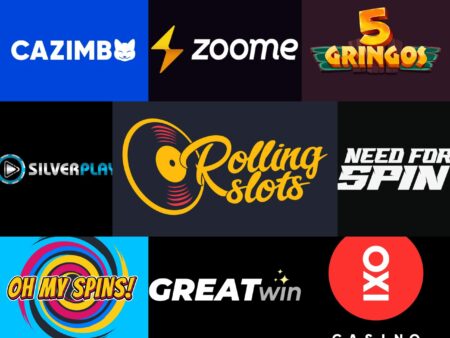

Danke für die echt gutgemachte Anleitung. Schöne HTPC-Lösung. Allerdings leider mit, nicht ganz unerheblichem, Bastelaufwand verbunden. Schade, dass Intel dafür noch nichts „out-of-the-box“ anbietet. Vielleicht ja in einer nächsten NUC-Generation. Aber vermutlich gehört das bei Intel einfach nicht zu deren Hauptzielgruppe(n).
Doch eine kurze Frage zum Kodi: Im Video sieht man deinen NUC (vermutlch das Haswell-i3-Modell?) bei etwa 30% RAM-Auslastung (4GB installiert?) was ja OK ist. Aber sehe ich das richtig, dass die CPU-Auslastung – OHNE VIDEOABSPIELTÄTIGKEIT – stetig mit um die 40% angegeben wird… Echt so hoch, nur alleine für KODI? Wieso das denn? Oder macht die Kiste bei Dir noch etwas nebenbei, was im Video nicht ersichtlich ist?
Hi Robert. Also… wie im Test steht ist es das i3-Haswell-Modell… ich habe 4GB im Dual Channel installiert.
Ja die kleine Kiste liest beim Starten die Bibliothek ein, die mächtig gut gefüllt ist und auf dem NAS liegt… von stetig kann keine Rede sein 😉 Nebenbei starten auch im Hintergrund Programme wie iTunes. Wenn die „Kiste“ nix zu tun hat (also keine Menu-Bewegungen etc im Kodi) und Alles fertig ist, dümpelt die CPU-Auslastung bei 3-12% rum, RAM weiß ich nicht… sind aber glaube um die 24%. Außerdem ist es ein aufwendiger Skin – AEON NOX – der brauch schon ein bisschen mehr… im normalen Skin ist es sicher erheblich weniger! Und nur mal so: Bei 1080p 5.1 DTS Wiedergabe schläft der Prozi mit 3-4% Auslastung fast schon ein 😉
Und auch was zum Einbau: Der dauert mit etwas Geschick und technischem Verständnis keine 15min… Es gibt für unbegabte Bastelfreunde ja auch noch den USB-CEC-Adapter. Den muss man nur in den USB und HDMI Port stecken…
Grüße
Sven
Hallo,
vielen Dank für die super Anleitung!!!
Habe gerade erfolgreich meinen NUC D34010WYK mit dem HDMI-CEC Adapter ausgerüstet.
Alles funktioniert einwandfrei 🙂
Freut mich zuhören 🙂
Ich hab den aktuellen NUC NUC5i3RYK gekauft.
Leider musste ich feststellen das bei den Custom Solution Lötpunkten leider kein CEC-Pin dabei ist.
Dies ist bei allen aktuellen Broadwell NUCs der Fall, so das der interne HDMI-CEC Adapter nicht verwendet werden kann.
Gruß Armin
@Arnim:
Kannst du mir sagen woher du diese Information hast?
Ich habe nämlich schon in den technischen Unterlagen der NUC Boards gesucht und konnte nirgends eine genaue Belegung finden.
Gruß
Dennis
Armin hat Recht. Die Nucs mit Broadwell haben kein CEC-Lötpunkt mehr. Habe ich so auch auf verschiedenen Seiten gefunden. Die Anleitung sollte aktualisiert werden!
@Tzwaeni:
Hast du dafür mal eine oder auch mehrere Quellen zu Hand?
Sorry, ich habe immer falsch gelesen! Man spricht vom fehlendem Custom Solution Header… welcher CEC mit sich bringt. Also alles gut! Du kannst gerne meine Kommentare wenn möglich entfernen, da Sie einfach falsch sind!
http://www.legitreviews.com/intel-nuc-kit-nuc5i5ryk-review-broadwell-comes-nuc_158261/2
und hier:
http://www.missingremote.com/review/intel-nuc-kit-nuc5i5ryk-mini-pc
@Tzwaeni:
Alles klar, Danke für die Rückmeldung.
Gruß
Dennis
Vielleicht eine ganz interessante Alternative: [link=http://www.amazon.de/gp/product/B00U0YTUT8/ref=as_li_qf_sp_asin_il_tl?ie=UTF8&camp=1638&creative=6742&creativeASIN=B00U0YTUT8&linkCode=as2&tag=tade-21]Ligawo 6518762 WIFI HDMI Bridge – 3×1 Switch[/link]
@Reflexion:
Das Teil unterstützt nur das Durchschleifen von HDMI-CEC, hat es aber nicht integriert.
Moin moin,
Ich habe einen NUC 5i3. Wo muss den gelötet werden damit das auch bei den Broadwell NUCs funktioniert? Weiß nich ob ich mir das zutrauen würde,
@Meister_Knobi:
Das konnte ich leider immer noch nicht raus finden.
In der technischen Dokumentation von Intel wird das nicht erwähnt und auch Pulse Eight konnt mir keine ausreichende Antwort geben.
Gruß
Dennis
Es währe noch super wenn man den Artikel ergänzen könnte bezüglich Linux.
Ich habe auf meinen Nuc Mint 17.1 mit Kodi installiert.
Der Adaper wird zwar erkannt kann aber nicht konfiguriert werden. Nach ein paar Stunden suche habe ich rausgefunden dass die Benutzer welche darauf zugreifen wollen zur Gruppe dialout hinzugefügt werden müssen. Sonst gibts immer Probleme mit der Berechtigung.
Danach läuft alles perfekt.
Gruss Tobi
Anscheinend gibt es Probleme mit der neuen Version von KODI (15.0). Mein NUC-CEC-Adapter funktioniert nicht mehr unter KODI. Warum auch immer!? Unter 14.2 geht alles wieder… Im KODI-Forum meinte jemand ich solle die Firmware vom USB-CEC (v4) drüber bügeln… Gesagt getan: Großes Problem! Nun fehlt die Funktion den NUC aus dem S5-State zu holen… warum auch immer?!?! Ich habe bereits Pulse8 mal ne Mail geschrieben ob die die Firmware für den NUC-CEC-Adapter mal online stellen können… Anscheinend denkt der Adapter nun er sei ein USB-Modell und startet nicht mehr aus dem S5-State… never change a running system 🙁
So schnell kann es gehen! Pulse8 hat mir eine Firmware v5 geschickt… geht wieder alles! Ich habe mal nachgefragt was sich geändert hat… Bei Bedarf eventuell hier mal melden und ich verteile die v5 Firmware. Und anscheinend gibt es eine libCEC3.0.1… die Probleme scheinen also bekannt zu sein, wird dort jedenfalls auch gesagt, dass wenn die Quelle geändert wirde der CEC-Adpater sich abmeldet. Nur ist die Quelle auf Github und da kenne ich mich nicht mit aus. Hab schon im Netz gesucht, aber keine .exe gefunden.
Vielen Dank zunächst an den Verfasser für diesen hilfreichen Artikel. Es hat mir beim Zusammenbau jede Menge Zeit erspart.
Zunächst funktionierte der CEC-Adapter einwandfrei.
Erst nachdem ich das Gehäuse geschlossen und alles angeschlossen habe, funktionierte es alles nur eingeschränkt. Zwar ließ sich der NUC über die TV-Fernbedienung einschalten, nachdem Booten von Openelec bekam der CEC-Adapter jedoch keine Verbindung zum TV und AVR. Die Fehlersuche war aufwändig – jedoch erfolgreich und nötigt mich zu diesem Post hier:
Es kursieren in diversen Foren Hinweise darauf, dass der CEC-Adapter nicht richtig funktioniert, wenn die Uhrzeit durch falsche Zeitzonenangaben nicht richtig ist. D.h., dass die Uhrzeit des NUCs mit der des TVs übereinstimmen muß. Tatsächlich ging die Uhr auf den NUC eine Stunde nach. Zeitzone korrigiert und NTP konfiguriert. Beim Booten scheint die Uhrzeit durch NTP und Zeitzone erst korrigiert zu werden, NACHDEM der CEC-Adapter versucht hat, die Verbindung zu TV und AVR herzustellen. In den Netzwerkeinstellungen von Openelec gibt es eine Option „Vor dem Start von Kodi auf das Netzwerk warten“. Nach der Aktivierung verbindet sich der CEC-Adapter ERST NACHDEM das Netzwerk, NTP usw. bereit ist. Seit dem Setzen dieser Option habe ich keine Probleme mehr damit. Den leicht verzögerten Start von Kodi kann ich problemlos hinnehmen.
Viel Erfolg,
Christian